Выше неоднократно упоминалось понятие ключевого поля. Ключевое поле — это одно или несколько полей, комбинация значений которых однозначно определяет каждую запись в таблице. Если для таблицы определены ключевые поля, то Microsoft Access предотвращает дублирование или ввод пустых значений в ключевое поле. Ключевые поля используются для быстрого поиска и связи данных из разных таблиц при помощи запросов, форм и отчетов.
В Microsoft Access можно выделить три типа ключевых полей: счетчик, простой ключ и составной ключ. Рассмотрим каждый из этих типов.
Для создания ключевого поля типа Счетчик необходимо в режиме Конструктора таблиц:
- Включить в таблицу поле счетчика.
- Задать для него автоматическое увеличение на 1.
- Указать это поле в качестве ключевого путем нажатия на кнопку Ключевое поле (Primary Key) на панели инструментов Конструктор таблиц (Table Design).
Если до сохранения созданной таблицы ключевые поля не были определены, то при сохранении будет выдано сообщение о создании ключевого поля. При нажатии кнопки Да (Yes) будет создано ключевое поле счетчика с именем Код (ID) и типом данных Счетчик (AutoNumber).
Access. Таблицы. 2. Первичный ключ. Подстановки.
Для создания простого ключа достаточно иметь поле, которое содержит уникальные значения (например, коды или номера). Если выбранное поле содержит повторяющиеся или пустые значения, его нельзя определить как ключевое. Для определения записей, содержащих повторяющиеся данные, можно выполнить запрос на поиск повторяющихся записей. Если устранить повторы путем изменения значений невозможно, следует либо добавить в таблицу поле счетчика и сделать его ключевым, либо определить составной ключ.
Составной ключ необходим в случае, если невозможно гарантировать уникальность записи с помощью одного поля. Он представляет собой комбинацию нескольких полей. Для определения составного ключа необходимо:
- Открыть таблицу в режиме Конструктора.
- Выделить поля, которые необходимо определить как ключевые.
- Нажать кнопку Ключевое поле (Primary Key) на панели инструментов Конструктор таблиц (Table Design).
Для составного ключа существенным может оказаться порядок образующих ключ полей. Сортировка записей осуществляется в соответствии с порядком ключевых полей в окне Конструктора таблицы. Если необходимо указать другой порядок сортировки без изменения порядка ключевых полей, то сначала нужно определить ключ, а затем нажать кнопку Индексы (Indexes) на панели инструментов Конструктор таблиц (Table Design). Затем в появившемся окне Индексы (Indexes) нужно указать другой порядок полей для индекса с именем Ключевое поле (Primary Key).
Рассмотрим в качестве примера применения составного ключа таблицу «Заказано» (OrderDetails) базы данных (Northwind) (рис. 2.23).
В данном случае в качестве составного ключа используются поля «Код заказа» (OrderlD) и «КодТовара» (ProductID), т. к. ни одно из этих полей в отдельности не гарантирует уникальность записи. При этом в таблице выводится не код товара, а наименование товара, т. к. поле «КодТовара» (ProductID) данной таблицы содержит подстановку из таблицы «Товары» (Products), а значения полей «КодТовара» (ProductID) этих таблиц связаны отношением «один-ко-многим» (одной записи таблицы «Товары» (Products) может соответствовать несколько записей таблицы «Заказано» (OrderDetails)). Оба поля могут содержать повторяющиеся значения. Так, один заказ может включать в себя несколько товаров, а в разные заказы могут включаться одинаковые товары. В то же время сочетание полей «КодЗаказа» (OrderlD) и «КодТовара» (ProductID) однозначно определяет каждую запись таблицы «Заказы» (OrderDetails).
Что такое ключевые поля и индексы в БД Microsoft Access
Чтобы изменить ключ, необходимо:
- Открыть таблицу в режиме Конструктора.
- Выбрать имеющиеся ключевые поля.
- Нажать на кнопку Ключевое поле (Primary Key), при этом кнопка должна принять положение Выкл., а из области выделения должны исчезнуть значки ключевого поля.
- Выбрать поле, которое необходимо сделать ключевым.
- Нажать на кнопку Ключевое поле (Primary Key). При этом в области выделения должен появиться значок ключевого поля.
Читать еще: Как в аксессе сделать выпадающий список
Чтобы удалить ключ, необходимо:
- Открыть таблицу в режиме Конструктора.
- Выбрать имеющееся ключевое поле (ключевые поля).
- Нажать на кнопку Ключевое поле (Primary Key), при этом кнопка должна принять положение Выкл., а из области выделения должен исчезнуть значок (значки) ключевого поля.
Добавление и изменение первичного ключа таблицы в Access
Первичный ключ — это поле или набор полей со значениями, уникальными во всей таблице. Значения первичного ключа можно использовать для ссылки на любую запись, поскольку у каждой записи свое значение. В таблице может быть только один первичный ключ. Access может автоматически создавать поле первичного ключа при создании таблицы.
Вы также можете самостоятельно указать поля, которые нужно использовать в качестве первичного ключа. В этой статье объясняется, как и зачем использовать первичные ключи.
Чтобы задать первичный ключ таблицы, откройте таблицу в режиме конструктора. Выберите нужное поле (или поля), а затем на ленте щелкните Ключевое поле.
Примечание: Эта статья относится только к классическим базам данных Access. В веб-приложениях Access и веб-базах данных первичный ключ для новых таблиц назначается автоматически. Несмотря на то что автоматические первичные ключи можно менять, делать это не рекомендуется.
В этой статье
Общие сведения о первичных ключах в Access
С помощью полей первичных ключей Access быстро связывает данные из нескольких таблиц и объединяет эти данные по заданному принципу. Поля первичного ключа можно использовать в других таблицах для ссылки на таблицу, являющуюся источником первичного ключа. В этих таблицах такие поля называются внешними ключами.
Например, поле «ИД клиента» из таблицы «Клиенты» может также использоваться в таблице «Заказы». В таблице «Клиенты» оно будет первичным ключом, а в таблице «Заказы» — внешним. Проще говоря, внешний ключ — это первичный ключ другой таблицы. Дополнительные сведения см. в статье Основные сведения о создании баз данных.
1. Первичный ключ
При переносе существующих данных в базу данных в них уже может существовать поле, которое можно использовать как первичный ключ. Часто в роли первичного ключа таблицы выступает уникальный идентификационный номер, например порядковый или инвентарный номер или код. Например, в таблице «Клиенты» для каждого клиента может быть указан уникальный код клиента. Поле кода клиента является первичным ключом.
Для первичного ключа автоматически создается индекс, ускоряющий выполнение запросов и операций. Кроме того, приложение Access проверяет наличие и уникальность значений в поле первичного ключа.
При создании таблицы в режиме таблицы Access автоматически создает первичный ключ с именем «Код» и типом данных «Счетчик».
Создание приемлемого первичного ключа
Чтобы правильно выбрать первичный ключ, следует учитывать несколько характеристик.
Ключ должен однозначно определять каждую строку.
В нем не должно быть пустых или отсутствующих значений — он всегда содержит значение.
Ключ крайне редко изменяется (в идеале — никогда).
Если не удается определить приемлемый ключ, создайте для него поле с типом данных «Счетчик». Поле «Счетчик» заполняется автоматически созданными значениями при первом сохранении каждой записи. Таким образом, поле «Счетчик» соответствует всем трем характеристикам приемлемого первичного ключа. Дополнительные сведения о добавлении поля «Счетчик» см. в статье Добавление поля счетчика в качестве первичного ключа.
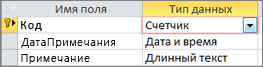
Поле с типом данных «Счетчик» является хорошим первичным ключом.
Примеры неудачных первичных ключей
Любое поле, не имеющее одной или нескольких характеристик подходящего первичного ключа, не следует выбирать в качестве первичного ключа. Ниже представлено несколько примеров полей, которые не годятся на роль первичного ключа в таблице «Контакты», и пояснения, почему их не следует использовать.
Неподходящий первичный ключ
Может быть не уникальным и может изменяться
Ключевое поле
Ключевое поле – это столбец, с неповторяющимися данными, однозначно определяющий каждую запись таблицы. Создается в режиме конструктора. Различают три вида ключевых полей:
Читать еще: Модуль в аксесс
Ключевое поле«Счетчик» – в этом поле каждой записи таблицы присваивается уникальный порядковый номер.
Простой ключ – это столбец таблицы, содержащий заведомо уникальные, не повторяющиеся значения.
Составной ключ– несколько столбцов таблицы, комбинация которых является уникальной.
В общем случае ключи бывают двух видов: первичный (уникальный) и вторичный.
Первичный ключ – это одно или несколько полей, однозначно идентифицирующих запись. Первичный ключ не допускает значений Null и всегда должен иметь уникальный индекс. Если первичный ключ состоит из одного поля, он называется простым, если из нескольких полей — составным ключом.
Вторичный (внешний) ключ – это одно или несколько полей в таблице, содержащих ссылку на поле или поля первичного ключа в другой таблице. Внешний ключ определяет способ объединения таблиц. Значение вторичного ключа может повторяться в нескольких записях и не является уникальным.
Если по значению первичного ключа может быть найден один-единственный экземпляр записи, то по вторичному ключу – несколько записей.
В поле первичного ключа должны быть только уникальные значения в каждой строке таблицы, т.е. совпадение не допускается, а в поле вторичного ключа совпадение значений в строках таблицы допускается.
Из двух логически связанных таблиц одну называют таблицей первичного ключа или главной таблицей, а другую таблицей вторичного (внешнего) ключа или подчиненной таблицей. СУБД позволяют сопоставить родственные записи из обеих таблиц и совместно вывести их в форме, отчете или запросе.
Поле Подстановки позволяет организовать ввод значений в поля таблицы путем выбора данных из списка фиксированных значений вводимых пользователем или значений, подставляемых из другой таблицы. ПолеПодстановки создается в режиме конструктора при задании типа данных с помощью мастера подстановок или при задании свойств на вкладке подстановка.
Связи между таблицами базы данных
Реляционная база данных, как правило, состоит из нескольких таблиц, связанных между собой. Установку и настройку связей в БД Access осуществляют в окне Схемы данных. Связь между двумя таблицами осуществляется по двум столбцам этих таблиц с одинаковым содержимым. Связываемые поля могут по-разному называться, но значения, тип и размер данныхв них должны совпадать.
Существует три типа связей:
Связь один к одному (1 – 1) предполагает, что одной записи первой таблицы соответствует только одна запись второй таблицы. Поля связи в обеих таблицах являются ключевыми.
При связи один ко многим (1 – ¥ или ¥ – 1) одной записи главной таблицы (1) могут соответствовать несколько записей подчиненной таблицы (¥). Поле связи в главной таблице должно быть ключевым, а в подчиненной таблице – не ключевым.
Связь многие ко многим (1 – ¥ – 1) означает, что каждой записи первой таблицы может соответствовать несколько записей второй таблицы и наоборот. Связь многие ко многим между двумя «главными» таблицами осуществляется через третью таблицу, подчиненную обеим главным таблицам, с помощью связей один ко многим.
При определении связи дополнительно можно задать условие целостности связанных данных и каскадного обновления связанных полей (при обновлении данных в одной из связанных таблиц меняются связанные данные в другой).
Ключевое поле таблицы MS Access, его назначение, способы задания
База данных может состоять из нескольких таблиц, содержащих различную информацию. Эти таблицы связаны между собой каким-либо определённым полем, называемым ключевым полем.
Ключевое поле позволяет однозначно идентифицировать каждую запись таблицы, т.е. каждое значение этого поля отличает одну запись от другой.
Для Access обязательным является определение ключевого поля для таблицы. Для его определения достаточно выделить поле и выбрать команду Ключевое поле меню Правка. Если требуется определить составной ключ, но необходимо выделить требуемые поля при нажатой клавише Ctrl, а затем выбрать командуКлючевое поле.
При определении ключевого поля автоматически создается уникальный индекс, определяющий физический порядок записей в таблице. Этот индекс является первичным индексом для таблицы и имеет зарезервированное имяPrimaryKey. Для составных ключей существенным может оказаться порядок образующих ключ полей, так как упорядочение записей будет проводиться вначале по первому полю, затем по второму и т.д. Для внешних полей при создании связи также происходит автоматическое создание индекса (в данном случае вторичного).
Читать еще: Создание отчетов в аксессе
Связи между таблицами дают возможность совместно использовать данные из различных таблиц. Например, одна таблица содержит информацию о профессиональной деятельности сотрудников предприятия (таблица Сотрудник), другая таблица — информацию об их месте жительства (таблица Адрес). Допустим, на основании этих двух таблиц необходимо получить результирующую таблицу, содержащую поля Фамилия и инициалы, Должность и Адрес проживания. Причём полеФамилия и инициалы может быть в обеих таблицах, поле Должность — в таблице Сотрудник, а поле Адрес проживания — в таблице Адрес. Ни одно из перечисленных полей не может являться ключевым, т. к. оно однозначно не определяет каждую запись.
В качестве ключевого поля в этих таблицах можно использовать поле Код типаСчётчик, автоматически формируемое Access при создании структуры таблицы, или в каждой таблице задать поле Табельный номер, по которому затем связать таблицы. Таблицы при этом будут связаны так называемым реляционным отношением. Последовательность действий пользователя при создании таблиц Сотрудник и Адрес.
Виды индексированных полей в MS Access, примеры
Свойство «Индексированное поле» (Indexed) определяет индекс, создаваемый по одному полю. Индекс ускоряет выполнение запросов, в которых используются индексированные поля, и операции сортировки и группировки. Например, если часто выполняется поиск по полю «Фамилия» в таблице «Сотрудники», следует создать индекс для этого поля.
Значение данного свойства можно задать только в окне свойств в режиме конструктора таблицы. Индекс по одному полю может быть определен путем установки свойства Индексированное поле (Indexed). Кроме того, можно выбрать команду Индексы в меню Вид или нажать кнопку «Индексы» на панели инструментов. Будет открыто окно индексов.
Вкладка Подстановка на бланке свойств поля используется для указания элемента управления, используемого по умолчанию для отображения поля. После выбора элемента управления на вкладке Подстановка выводятся все дополнительные свойства, необходимые для определения конфигурации элемента управления. MicrosoftAccess задает значения этих свойств автоматически, если в режиме конструктора таблицы для поля в столбце «Тип данных» выбирается «Мастер подстановок». Значения данного свойства и относящиеся к нему типы элементов управления влияют на отображение поля как в режиме таблицы, так и в режиме формы.
Рассмотрим некоторые из этих дополнительных свойств:
Свойство «Тип элемента управления»(DisplayControl) содержит раскрывающийся список типов элементов управления, доступных для выбранного поля. Для полей с типами «Текстовый» или «Числовой» для данного свойства возможен выбор поля, списка или поля со списком. Для логических полей возможен выбор поля, поля со списком или флажка.
Свойства «Тип источника строк» (RowSourceType), «Источник строк» (RowSource) определят источник данных для списка или поля со списком. Например, для того чтобы вывести в строках списка данные из запроса «Список клиентов», следует выбрать для свойства Тип источника строк значение «Таблица/запрос» и указать в свойстве Источник строк имя запроса «Список клиентов». Если список должен содержать небольшое число значений, которые не должны изменяться, можно выбрать в свойстве Тип источника строк (RowSourceType) «Список значений» и ввести образующие список значения в ячейку свойства Источник строк (RowSource). Элементы списка отделяются друг от друга точкой с запятой.
Дата добавления: 2018-02-28 ; просмотров: 1001 ;
Источник: polytech-soft.com
Как задать первичный ключ базы данных Access


CHIP расскажет, как начать работу с таблицей данных в Access и создать первичный ключ.

В базе данных каждая таблица может содержать только один первичный ключ. Он задается как характеристика записи в пределах таблицы.
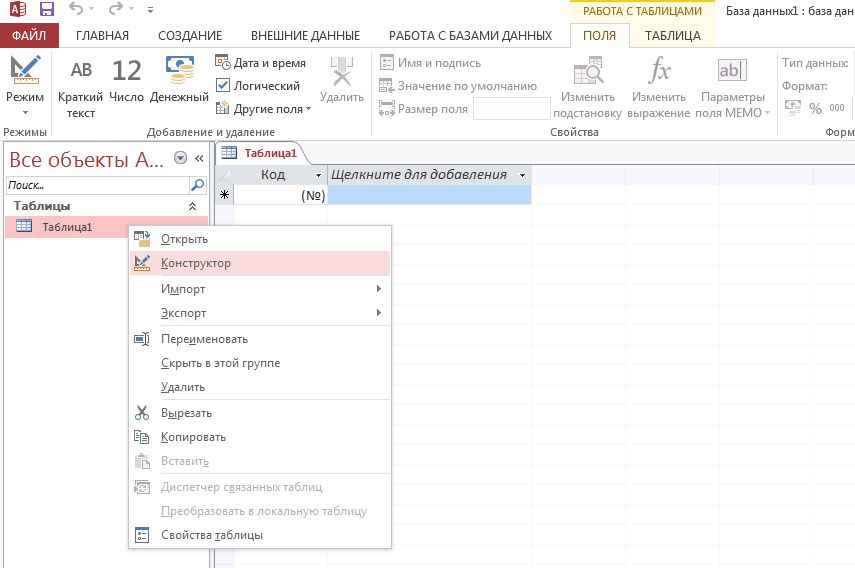
Чтобы задать первичный ключ, откройте базу данных и выберите слева нужную таблицу. Нажмите правой кнопкой мыши на название таблицы в области навигации и в контекстном меню нажмите на пункт «Конструктор».
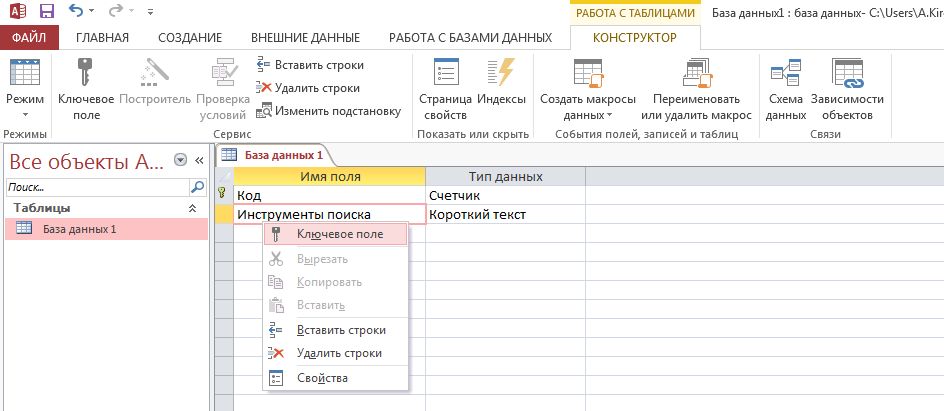
Чтобы добавить первичный ключ к определенной строке, нажмите правой кнопкой мыши и выберите пункт «Ключевое поле». Первичный ключ может быть только один, поэтому Access автоматически удалит предыдущее ключевое поле из таблицы.
Фото: компании-производители
Источник: ichip.ru
Как сделать составной ключ в access?
Первичный ключ – это уникальная характеристика для каждой записи в пределах таблицы. Программа Access поддерживает два типа первичных ключей: простой и составной.
В роли простого ключа может выступать одно уже из существующих полей таблицы, если в данном поле нет пустых и повторяющихся значений. Примерами таких полей могут быть номера машин, инвентарные номера, идентификационные коды. Составной ключ строится как комбинация двух и более элементов данных. Для таблицы Сотрудники, например, теоретически можно использовать в качестве первичного ключа комбинацию двух полей, Фамилию и Имя. Однако вполне возможно, что в компании появится еще один сотрудник с таким же именем и фамилией, как у кого-либо из уже работающих.
Очевидно, что к полю (полям), претендующему на роль первичного ключа, предъявляются довольно жесткие требования. Поэтому общепринятой практикой считается создание специального поля идентифицирующего поля, которое выполняет функции ключа (например, Код клиента, Код заказа). С добавлением каждой новой записи в таблицу в это поле заносится специальное значение (как правило, числовое), уникально определяющее запись. В приложении Access организовать такую нумерацию можно благодаря типу данных Счетчик, который присваивает каждой новой записи свой номер, генерируя последовательность чисел с шагом 1 (или случайным образом).
Существуют основные правила, которые приняты для ключей в Access:
– для удобства ключевое поле обычно указывается в структуре таблицы первым;
– если для таблицы определен первичный ключ, программа Access автоматически блокирует ввод в это поле повторяющихся значений или значения Null (пусто);
– Access автоматически сортирует записи таблицы по первичному ключу;
– поле первичного ключа является индексом, с помощью которого ускоряется сортировка и поиск записей.
Чтобы установить для таблицы первичный ключ и завершить ее создание в режиме конструктора, выполните следующие действия:
– в режиме конструктора выделите поле, которое будет играть роль первичного ключа;
– кликните по кнопке Ключевое поле панели инструментов Конструктора таблиц или выберите команду главного меню Правка – Ключевое поле (слева возле имени выделенного поля появится символ ключа);
– после указания ключевого поля таблицу необходимо сохранить, для чего необходимо кликнуть по кнопке Сохранить панели инструментов конструктор таблиц и в открывшемся окне ввести имя таблицы и кликнуть по кнопке Ок.
Если первичный ключ не определен, то при выходе из режима конструктора появится соответствующее предупреждение, и программа Access предложит Вам создать ключевое поле до закрытия таблицы.
Выше неоднократно упоминалось понятие ключевого поля. Ключевое поле — это одно или несколько полей, комбинация значений которых однозначно определяет каждую запись в таблице. Если для таблицы определены ключевые поля, то Microsoft Access предотвращает дублирование или ввод пустых значений в ключевое поле. Ключевые поля используются для быстрого поиска и связи данных из разных таблиц при помощи запросов, форм и отчетов.
В Microsoft Access можно выделить три типа ключевых полей: счетчик, простой ключ и составной ключ. Рассмотрим каждый из этих типов.
Для создания ключевого поля типа Счетчик необходимо в режиме Конструктора таблиц:
- Включить в таблицу поле счетчика.
- Задать для него автоматическое увеличение на 1.
- Указать это поле в качестве ключевого путем нажатия на кнопку Ключевое поле (Primary Key) на панели инструментов Конструктор таблиц (Table Design).
Если до сохранения созданной таблицы ключевые поля не были определены, то при сохранении будет выдано сообщение о создании ключевого поля. При нажатии кнопки Да (Yes) будет создано ключевое поле счетчика с именем Код (ID) и типом данных Счетчик (AutoNumber).
Для создания простого ключа достаточно иметь поле, которое содержит уникальные значения (например, коды или номера). Если выбранное поле содержит повторяющиеся или пустые значения, его нельзя определить как ключевое. Для определения записей, содержащих повторяющиеся данные, можно выполнить запрос на поиск повторяющихся записей. Если устранить повторы путем изменения значений невозможно, следует либо добавить в таблицу поле счетчика и сделать его ключевым, либо определить составной ключ.
Составной ключ необходим в случае, если невозможно гарантировать уникальность записи с помощью одного поля. Он представляет собой комбинацию нескольких полей. Для определения составного ключа необходимо:
- Открыть таблицу в режиме Конструктора.
- Выделить поля, которые необходимо определить как ключевые.
- Нажать кнопку Ключевое поле (Primary Key) на панели инструментов Конструктор таблиц (Table Design).
Для составного ключа существенным может оказаться порядок образующих ключ полей. Сортировка записей осуществляется в соответствии с порядком ключевых полей в окне Конструктора таблицы. Если необходимо указать другой порядок сортировки без изменения порядка ключевых полей, то сначала нужно определить ключ, а затем нажать кнопку Индексы (Indexes) на панели инструментов Конструктор таблиц (Table Design). Затем в появившемся окне Индексы (Indexes) нужно указать другой порядок полей для индекса с именем Ключевое поле (Primary Key).
Рассмотрим в качестве примера применения составного ключа таблицу «Заказано» (OrderDetails) базы данных (Northwind) (рис. 2.23).
В данном случае в качестве составного ключа используются поля «Код заказа» (OrderlD) и «КодТовара» (ProductID), т. к. ни одно из этих полей в отдельности не гарантирует уникальность записи. При этом в таблице выводится не код товара, а наименование товара, т. к. поле «КодТовара» (ProductID) данной таблицы содержит подстановку из таблицы «Товары» (Products), а значения полей «КодТовара» (ProductID) этих таблиц связаны отношением «один-ко-многим» (одной записи таблицы «Товары» (Products) может соответствовать несколько записей таблицы «Заказано» (OrderDetails)). Оба поля могут содержать повторяющиеся значения. Так, один заказ может включать в себя несколько товаров, а в разные заказы могут включаться одинаковые товары. В то же время сочетание полей «КодЗаказа» (OrderlD) и «КодТовара» (ProductID) однозначно определяет каждую запись таблицы «Заказы» (OrderDetails).
Чтобы изменить ключ, необходимо:
- Открыть таблицу в режиме Конструктора.
- Выбрать имеющиеся ключевые поля.
- Нажать на кнопку Ключевое поле (Primary Key), при этом кнопка должна принять положение Выкл., а из области выделения должны исчезнуть значки ключевого поля.
- Выбрать поле, которое необходимо сделать ключевым.
- Нажать на кнопку Ключевое поле (Primary Key). При этом в области выделения должен появиться значок ключевого поля.
Рис. 2.23. Пример таблицы с использованием составного ключа
Чтобы удалить ключ, необходимо:
- Открыть таблицу в режиме Конструктора.
- Выбрать имеющееся ключевое поле (ключевые поля).
- Нажать на кнопку Ключевое поле (Primary Key), при этом кнопка должна принять положение Выкл., а из области выделения должен исчезнуть значок (значки) ключевого поля.
Компьютеры Составной ключ просмотров — 105
Простой ключ
Ключевые поля счетчика
Типы используемых ключевых полей
Сила реляционных баз данных, таких как Microsoft Access, состоит по сути в том, что они могут быстро найти и связать данные из разных таблиц при помощи запросов,форм и отчетов. Для этого каждая таблица должна содержать одно или несколько полей, однозначно идентифицирующих каждую запись в таблице. Это принято называть ключевым полем таблицы. В случае если для таблицы обозначены ключевые поля, то Microsoft Access предотвращает дублирование или ввод пустых значений в ключевое поле.
В Microsoft Access можно выделить три типа ключевых полей: счетчик, простой ключ и составной ключ.
Поле счетчика можно задать таким образом, чтобы добавлении каждой записи в таблицу в это поле автоматически вносилось порядковое число. Указание такого поля в качестве ключевого является наиболее простым способом создания ключевых полей. В случае если до сохранения созданной таблицы ключевые поля не были определены, то при сохранении будет выдано сообщение о создании ключевого поля. При нажатии кнопки Да будет создано ключевое поле счетчика. Также таблица может быть использована при репликации базы данных. Для получения дополнительных сведений нажмите кнопку .
В случае если поле содержит уникальные значения, такие как коды или инвентарные номера, то это поле можно определить как ключевое. В случае если выбранное поле содержит повторяющиеся или пустые значения, то оно не будет определено как ключевое. Для определения записей, содержащих повторяющиеся данные можно выполнить запрос на поиск повторяющихся записей. В случае если устранить повторы путем изменения значений невозможно, то следует либо добавить в таблицу поле счетчика и сделать его ключевым, либо определить составной ключ.
В случаях, когда невозможно гарантировать уникальность значений каждого поля, существует возможность создать ключ, состоящий из нескольких полей. Чаще всего такая ситуация возникает для таблицы, используемой для связывания двух таблиц в отношении «многие-ко-многим». Примером такой таблицы может служить таблица «Заказано» из демонстрационной базы данных «Борей», связывающая таблицы «Заказы» и «Товары». Ключ в этой таблице состоит из двух полей: «КодЗаказа» и «КодТовара». В таблице «Заказано» может быть представлено много товаров и много заказов, но каждый товар включается в заказ только один раз, в связи с этим комбинация значений полей «КодЗаказа» и «КодТовара» достаточна для образования ключа.



Другим примером может служить база данных по складским запасам, в которой используются один основной и один или несколько вспомогательных инвентарных номеров.
Примечание.В случае если определить подходящий набор полей для составного ключа сложно, просто добавьте поле счетчика и сделайте его ключевым. К примеру, не рекомендуется определять ключ по полям «Имена» и «Фамилии», поскольку нельзя исключить повторения этой пары значений для разных людей.
Для получения дополнительных сведений о создании ключевых полей нажмите кнопку .
$!AKСодание и изменение ключевых полей
Откройте таблицу в режиме конструктора.
Выделите одно или несколько полей, которые крайне важно определить как ключевые.
Для выделения одного поля выберите область выделения строки нужного поля.
Для выделения нескольких полей нажмите и удерживайте клавишу CTRL и выберите область выделения для каждого поля.
Нажмите кнопку Ключевое поле на панели инструментов.
Для получения дополнительных сведений о выборе ключевых полей нажмите кнопку .
Примечания
·Допускается назначение ключевым полем поля, содержащего данные, однако, если в этом поле имеются повторяющиеся или пустые значения, будет выведено сообщение об ошибке. Получивший такое сообщение пользователь имеет три возможности: выполнить запрос на поиск повторяющихся записей для поиска записей, содержащих повторяющиеся или пустые значения в поле, и изменить эти значения; выбрать другое поле или добавить поле счетчика и определить его как ключевое. Для получения дополнительных сведений о поиске повторяющихся значений нажмите кнопку .
·Важно заметить, что для составного ключа существенным может оказаться порядок образующих ключ полей. Сортировка записей осуществляется в соответствии с порядком ключевых полей в бланке в режиме конструктора таблицы. В случае если крайне важно указать другой порядок сортировки без изменения порядка ключевых полей, то сначала определите ключ, как это описано выше, а затем нажатием кнопки Индексы на панели инструментов откройте окно «Индексы» и укажите другой порядок полей для индекса с именем «PrimaryKey».
Простой ключ Ключевые поля счетчика Типы используемых ключевых полей Сила реляционных баз данных, таких как Microsoft Access, заключается в том, что они могут быстро найти и связать данные из разных таблиц при помощи запросов,форм и отчетов. Для этого каждая таблица…
Составной транзисторный ключ Остаточные параметры насыщенного транзистора Принципиальная схема составного транзисторного ключа Состав: VT1 ключ-звезда; VT3 ключ ОК; VT2 ключ ОЭ; VD — вспомогательный диод, обеспечивающий запирание VT3. Eпом = -L diскв/dt …
Источник: word-office.ru